自己裝機怎么安裝系統?
為了實現性能的最大化,很多朋友會選擇自己裝機,選配件、組裝,一步步搭建屬于自己的電腦。好不容易把電腦裝好,硬件部分搞定了,現在得面對系統重裝了。接下來的重裝系統,無非就是為這臺新電腦注入“靈魂”,而且,現在的重裝系統過程已經非常人性化,不需要你有很高的技術背景。現在就一起來看看自己如何重裝吧!

一、重裝系統下載工具
裝機必備軟件:一鍵重裝系統軟件(點擊紅字下載)
二、自己動手重裝電腦系統時,有幾件事特別需要注意:
1. 備份重要數據:重裝系統會清空系統盤上的所有數據,所以在操作前,一定要把重要數據備份好。
2. 確保電源穩定:特別是筆記本用戶,記得插上電源,避免因為電量不足導致重裝中斷。
3. 不要急:系統重裝需要一點時間,過程中不要覺得進度慢就隨意停止重裝。
三、系統重裝的詳細操作指南
1.確保桌面下載了“韓博士裝機大師”,找到程序并雙擊開啟,隨后在軟件界面中點擊“開始重裝”按鈕。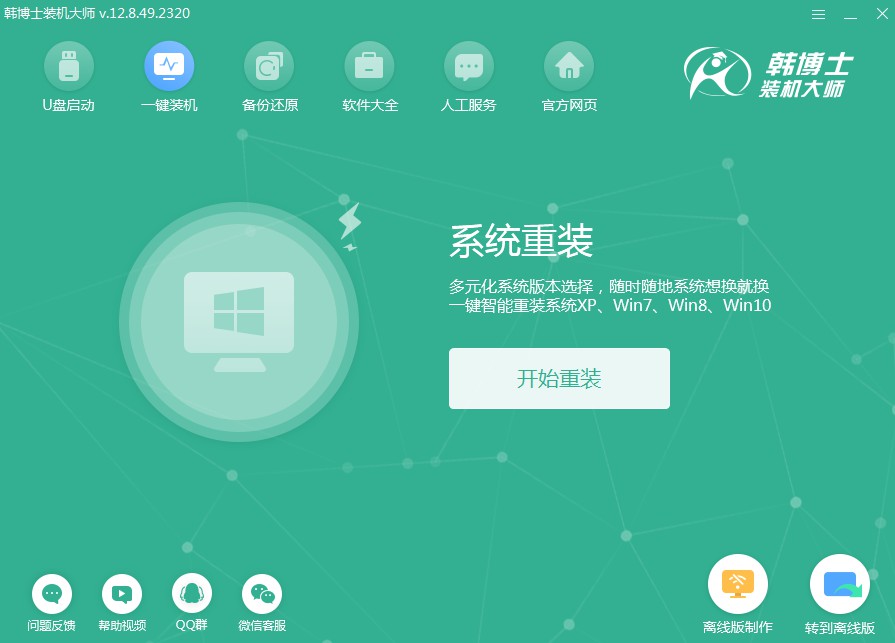
2.系統已進入“環境監測”階段,無需您進行任何操作,待檢測完畢后,請點擊“下一步”。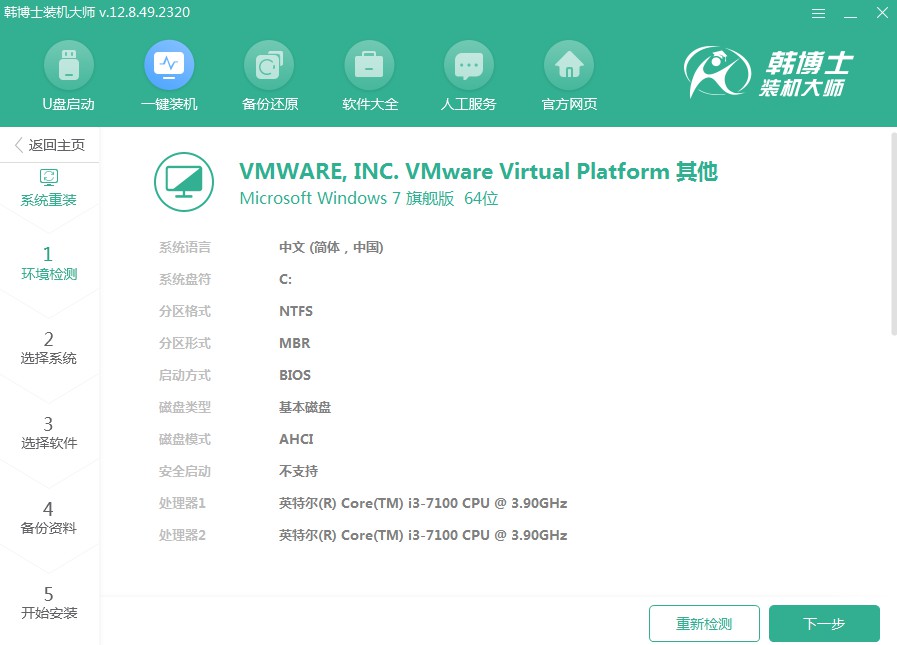
3.進入“選擇系統”的界面,確定一個適合的win7鏡像文件,再點擊“下一步”繼續。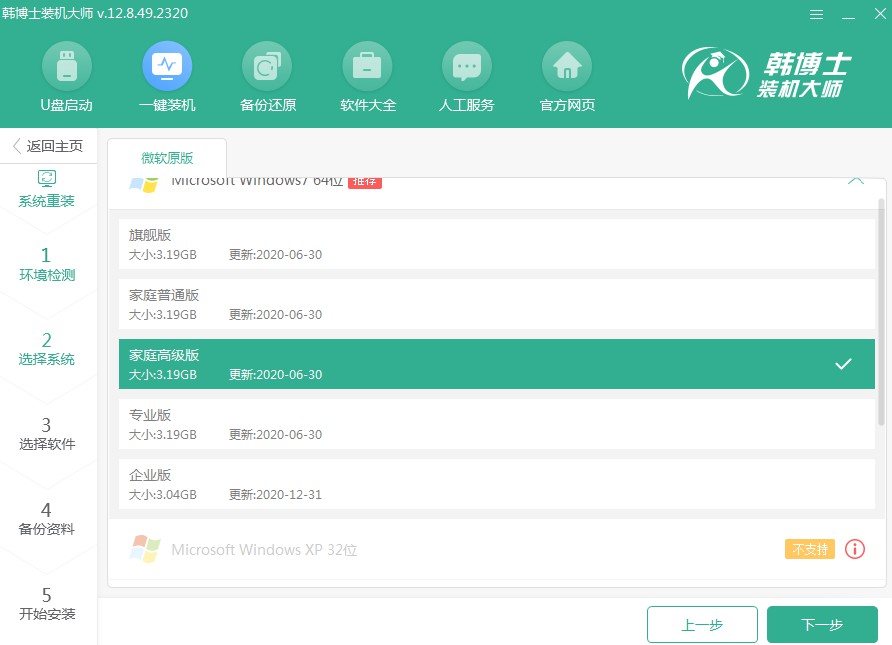
4.系統文件正在被下載,這會耗費一些時間,請耐心等它結束,您不需要做任何事。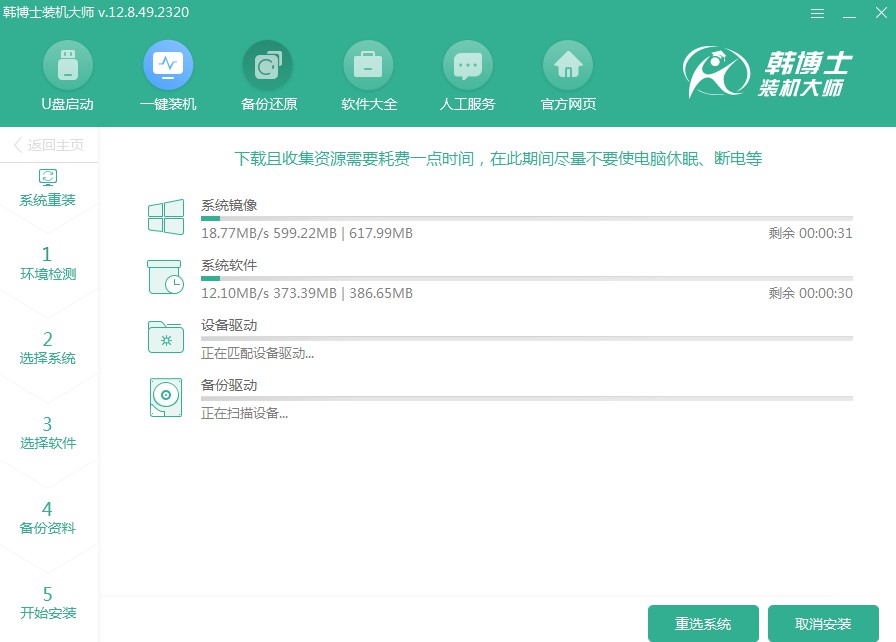
5.當前系統處于部署安裝環境的階段,請耐心等待它完成,接著點擊“立即重啟”。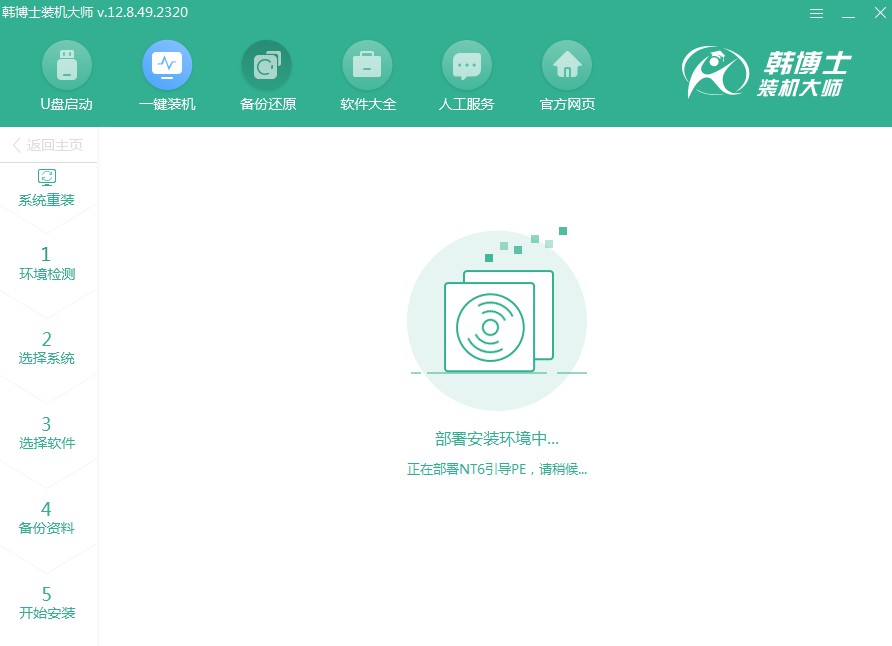
6. 用鍵盤方向鍵選擇第二項,并按回車鍵進入PE系統。

7. 成功進入PE界面,開始重裝win7系統,此步驟同樣需要耐心等待安裝完成,完成后點擊“立即重啟”。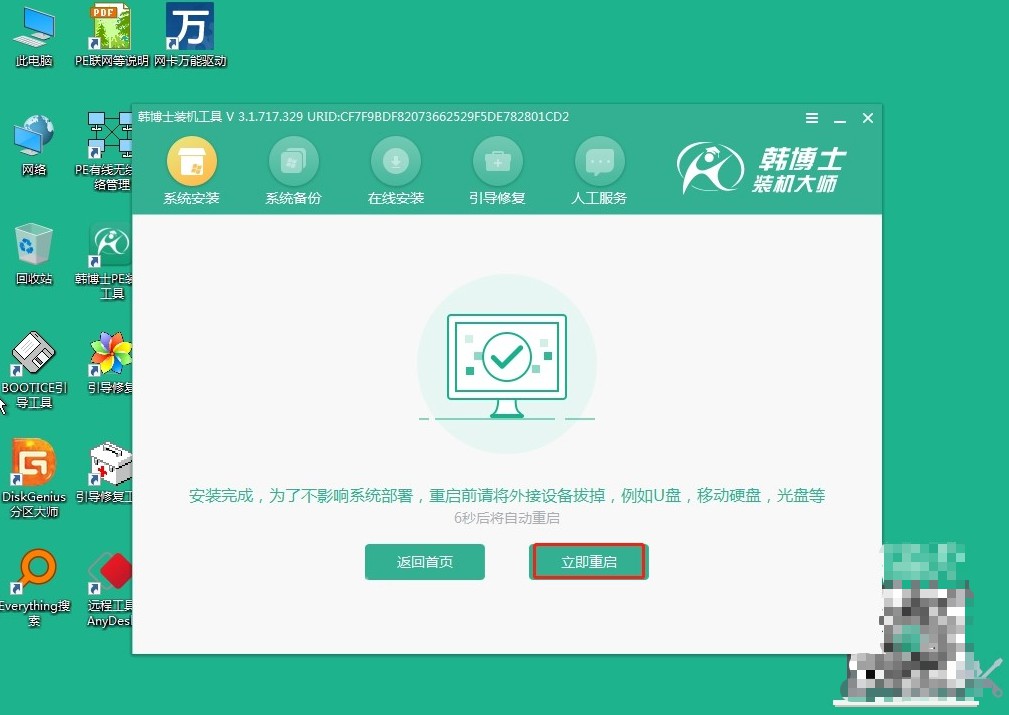
8.當電腦重啟完成,您看到的是win7的桌面,這表示win7系統已經成功被安裝到了您的電腦上。
自己裝電腦怎么安裝系統?裝系統其實并沒有想象中那么復雜,借助一些好用的一鍵重裝工具,像是大家常用的韓博士一鍵重裝工具,整個過程很輕松。然而,裝系統前記得做好備份,防止重要數據丟失,這點可別忽略了。系統重裝并不可怕,有了韓博士的幫助,真的很輕松!

